Аудио
- 1. Конвертировать аудио файлы+
- 2. Советы по Аудио+
Как конвертировать FLAC в iTunes на Mac (включая Catalina)
Автор: Юлия Юрьевна • 2025-10-23 21:13:10 • Проверенные решения
Вы ищете эффективное решение для преобразования FLAC в iTunes на Mac или Windows, чтобы вы могли собирать и воспроизводить несовместимый аудиоконтент FLAC в iTunes? Не смотри дальше. Эта статья познакомит вас с лучшим конвертером FLAC в iTunes о том, как решить несовместимую проблему, чтобы вы могли воспроизводить FLAC iTunes на Mac без каких-либо проблем.
Во-первых, необходима желательная альтернатива плагину iTunes FLAC. Как мы знаем, iTunes не может распознавать аудиофайлы FLAC. Таким образом, вы должны использовать аудио конвертер для Mac, чтобы конвертировать FLAC в MP3 iTunes или другие удобные для iTunes форматы, такие как M4V, AAC и т. д. После преобразования iTunes FLAC вы можете успешно импортировать FLAC в iTunes на Mac для любого использования.
- Часть 1. Как конвертировать FLAC в iTunes в MP3 на Mac/Windows
- Часть 2. Конвертируйте файлы FLAC в iTunes бесплатно
- Часть 3. Онлайн-конвертер FLAC в iTunes
Часть 1. Как конвертировать FLAC в iTunes в MP3 на Mac/Windows
Wondershare UniConverter (первоначально Wondershare Video Converter Ultimate) - это лучший конвертер FLAC в iTunes для Windows/Mac для преобразования файлов FLAC в iTunes, теряющий качество. Он поддерживает более 1000 видео и аудио форматов, таких как MP4, MP3, FLAC, AAC, WAV и т.д. Вы можете конвертировать файлы с 30-кратной скоростью и без потери качества. Преобразованные файлы iTunes, такие как MP3-файлы, могут быть легко перенесены на телефоны iPhone/iPad/Android для удобного воспроизведения. Прочитайте следующие части, чтобы легко конвертировать FLAC в MP3 iTunes.
 Wondershare UniConverter - лучший конвертер FLAC в iTunes
Wondershare UniConverter - лучший конвертер FLAC в iTunes

- Конвертируйте FLAC в поддерживаемые iTunes форматы, такие как MP3, M4A, WAV, AAC и многие другие.
- Скорость преобразования в 30 раз выше, чем у других распространенных видеоконвертеров.
- Сохраняйте преобразованные файлы непосредственно в iTunes или легко переносите их на устройства iPhone/iPad/Android.
- Настройте FLAC-файлы в iTunes, изменив кодер, частоту дискретизации, битрейт и другие параметры.
- Записывайте аудиофайлы FLAC на компакт-диск легко и без потери качества.
- Скачивайте или записывайте видео с сайтов обмена видео, таких как YouTube, и конвертируйте их в любые форматы.
- Универсальный набор инструментов сочетает в себе фиксацию метаданных видео, GIF maker, VR converter и screen recorder.
- Поддерживаемые ОС: Windows 10/8/7 / XP / Vista, macOS 11 Big Sur, 10.15 (Catalina), 10.14, 10.13, 10.12, 10.11, 10.10, 10.9, 10.8, 10.7, 10.6.
Шаги по преобразованию файлов FLAC в MP3 iTunes на Windows / Mac
Перед конвертацией вы можете скачать и установить Wondershare UniConverter на свой ПК / Mac, а также перейти в меню > Настройки > конвертировать > отметьте опцию "автоматически добавлять файлы в видео/музыкальную библиотеку после конвертации"" в Wondershare UniConverter, чтобы конвертер автоматически добавлял преобразованные файлы FLAC в библиотеку iTunes.
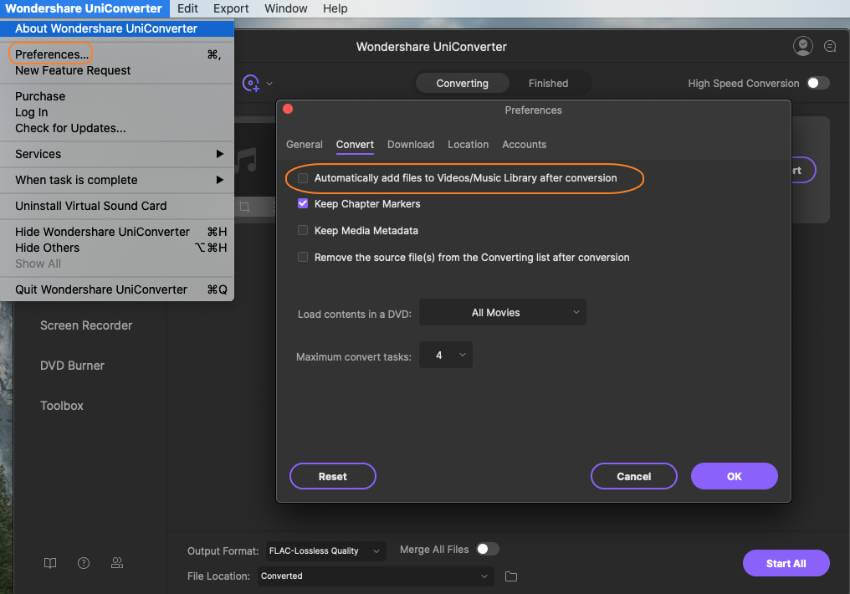
Шаг 1 Импортируйте файлы FLAC в конвертер.
Чтобы импортировать файлы FLAC в Wondershare FLAC to iTunes converter, вы можете нажать кнопку Добавить файлы в главном окне, чтобы просмотреть и выбрать файлы FLAC. Кроме того, вы можете напрямую перетащить один или несколько файлов FLAC в программное обеспечение.
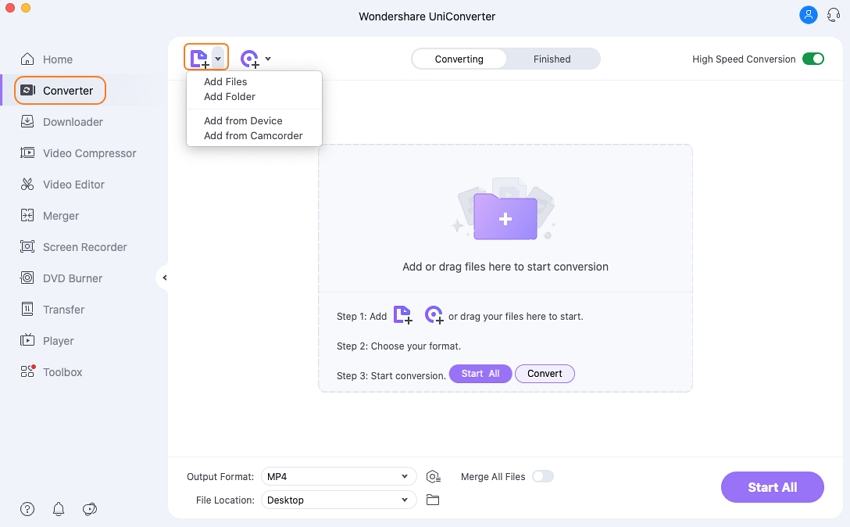
Шаг 2 Выберите MP3 или другой удобный для iTunes формат в качестве выходного сигнала.
Щелкните раскрывающийся значок рядом с параметром Формат вывода а затем перейдите в раздел Аудио > MP3 и выберите качество. Тем временем вы можете настроить формат MP3, изменив битрейт, кодирование и другие параметры, нажав кнопку Создать.
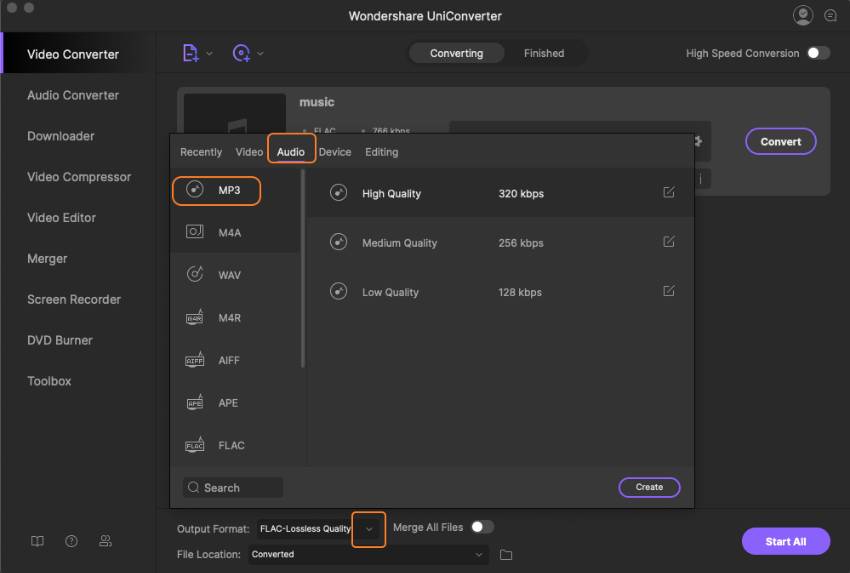
Шаг 3 Конвертируйте FLAC в iTunes Mac.
Наконец, нажмите кнопку Start All чтобы эффективно выполнить преобразование FLAC iTunes на Mac или Windows. Этот процесс займет у вас некоторое время, которое в основном зависит от размера всех импортированных файлов FLAC и производительности Вашего компьютера Mac. После преобразования вы можете найти преобразованный FLAC в библиотеке или на вкладкеГотово.
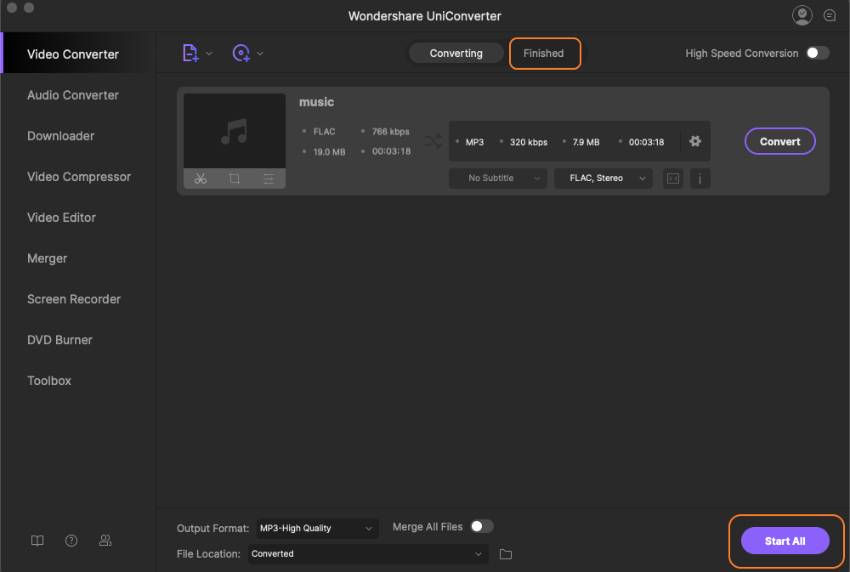
Теперь вы действительно можете воспроизводить FLAC в iTunes на Mac. Таким образом, вы обнаружите, что можете импортировать медиаконтент FLAC в iTunes без каких-либо ограничений. Или вы также можете перенести преобразованные файлы непосредственно на устройства iPhone/iPad/Android.
Часть 2. Конвертируйте файлы FLAC в iTunes бесплатно
Если вы хотите конвертировать аудиофайлы FLAC в iTunes бесплатно, Wondershare Free Video Converter это будет правильный выбор для вас. Это бесплатный видео конвертер, который также поддерживает множество видео и аудио форматов. Вы можете конвертировать файлы FLAC в MP3 или M4A для ввода iTunes без каких-либо проблем. Здесь также можно найти несколько функций, связанных с видео, таких как редактирование видео, загрузка видео, запись видео и т. д. Есть только одна вещь, на которую вы должны обратить внимание, Wondershare Free Video Converter добавит водяной знак к выходному видео, как и большинство бесплатных программ. Поэтому, если вы не возражаете, просто выполните следующие простые шаги, чтобы конвертировать FLAC в iTunes.
Шаги по конвертации FLAC в iTunes бесплатно на Windows 10
Шаг 1: Загрузите, установите и запустите Wondershare Free Video Converter на вашем ПК/Mac. Перейдите на вкладку Конвертировать и нажмите на опцию Добавить файлы чтобы добавить аудиофайлы FLAC.
Шаг 2: Откройте выпадающий список форматов из опции Конвертировать все файлы в и выберите MP3 или M4A на вкладке Аудио.
Шаг 3: Нажмите на кнопку Конвертировать все, чтобы начать конвертировать FLAC в iTunes бесплатно на Windows 10.

Часть 3. Онлайн-конвертер FLAC в iTunes
Вы можете воспользоваться бесплатным онлайн-конвертером FLAC to iTunes Online UniConverter (первоначально Media.io) следующим образом. Он преобразует аудио - и видеофайлы практически в любой формат онлайн. Вам не нужно скачивать и устанавливать какое-либо программное обеспечение или плагины на свой ПК/Mac, и это совершенно бесплатно для использования. Вы можете загрузить преобразованные файлы на свой компьютер или сохранить их непосредственно в Dropbox. Однако, как вы знаете, все онлайн-инструменты требуют подключения к сети, и скорость преобразования зависит от скорости вашей сети. Более того, вы можете загружать в онлайн-конвертер только файлы размером менее 100 МБ каждый.
Как конвертировать FLAC в iTunes онлайн бесплатно
Шаг 1: Откройте Online UniConverter из Вашего браузера и добавьте файлы FLAC, которые вам нужно конвертировать, нажав на кнопку Drag & Drop или Hit to Add File.
Шаг 2: Выберите выходной формат, который вы хотите от Аудио вкладки, которая может быть найдена, нажав кнопку Конвертировать все файлы..
Шаг 3: Нажмите кнопкуКонвертировать чтобы начать конвертировать FLAC в iTunes онлайн и бесплатно. Вы можете скачать файлы после преобразования и использования в iTunes.

Если вы хотите конвертировать ваши файлы FLAC в iTunes в пакетном режиме, с супер высокой скоростью и в полном качестве для легкого воспроизведения, то Wondershare UniConverter будет вашим лучшим выбором в качестве конвертера FLAC в iTunes.
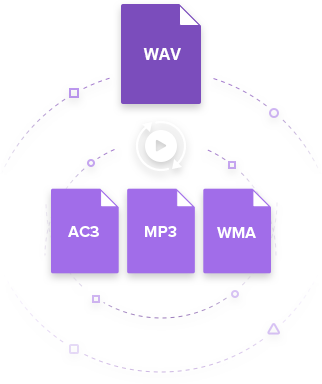


Юлия Юрьевна
Главный редактор